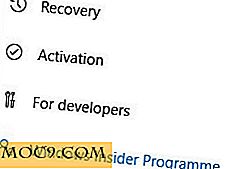Hoe foto's te grijpen van Flickr en ingesteld als Ubuntu Wallpaper (automatisch)
Er zijn veel interessante en leuke foto's op Flickr. Hoewel je ze kunt downloaden en handmatig kunt instellen als bureaubladachtergrond, zou het niet geweldig zijn als er een software is die het downloadproces kan automatiseren en zo nu en dan je Ubuntu-achtergrond kan veranderen?
Webilder doet precies dat. Hiermee kunt u afbeeldingen van Flickr en Webshots downloaden en instellen als achtergrond. U kunt het aanpassen door de trefwoorden (of tags) in te stellen voor het bekijken en / of uitchecken van het Webilder-kanaal voor tags en albums die door anderen worden gedeeld.
Installeren van Webilder (op Ubuntu Hardy Heron)
In je terminal,
gksu gedit /etc/apt/sources.list
Voeg de volgende codes toe aan de repository: (ja, de code is voor Feisty, maar het werkt ook in Hardy)
deb http://debian.websterwood.com/ feisty main
deb-src http://debian.websterwood.com/ feisty main
Opslaan en afsluiten.
In de terminal opnieuw,
sudo apt-get update
Voor GNOME,
sudo apt-get install webilder-gnome
Voor KDE,
sudo apt-get install webilder-weber-kde
Na de installatie klikt u met de rechtermuisknop op het paneel rechtsboven en selecteert u " Toevoegen aan paneel ". Blader door de lijst om " Webilder Desktop Applet " te vinden. Klik op " Toevoegen " en vervolgens op " Sluiten ". U ziet nu het Webilder-pictogram op het paneel.
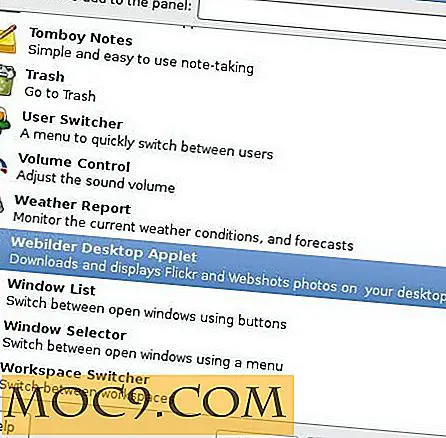
Klik op het Webilder-pictogram ![]() om de configuratiemanager te openen.
om de configuratiemanager te openen.
Ga naar Hulpmiddelen-> Voorkeuren om uw instelling aan te passen.
Op het tabblad Algemeen kunt u bepalen hoe vaak uw achtergrond moet worden geroteerd en hoe u nieuwe foto's kunt downloaden.

Op het tabblad Flickr kunt u aangepaste tags toevoegen om het type foto's te definiëren dat u wilt downloaden.

Sommige syntaxis die u kunt gebruiken:
feest, strand : download foto's die getagd zijn met zowel feest als strand
feest, strand, badpak : download foto's die zijn gelabeld met zowel feest als strand, of met een badpak
Andere dingen die u kunt aanpassen, zijn de foto's van een specifieke flickr-gebruiker en -album.
Op het tabblad Webshots kunt u het downloaden van Webshots configureren. U moet uw login-account invoeren om het te activeren.

Het tabblad Geavanceerd bepaalt het pad waarnaar de foto's worden gedownload.

Als u klaar bent met de configuratie, klikt u op Extra-> Foto's downloaden om het downloaden te starten. Nadat het downloaden is voltooid, ziet u alle foto's in het hoofdvenster. Filter die die u niet wilt (klik met de rechtermuisknop en selecteer voor altijd verwijderen ). Het zou nu je wallpaper regelmatig moeten veranderen met het interval dat je eerder hebt opgegeven.